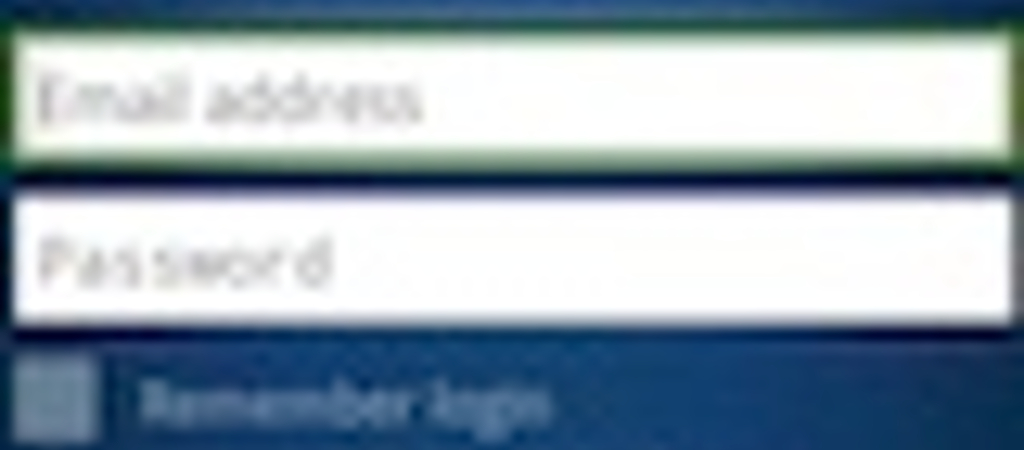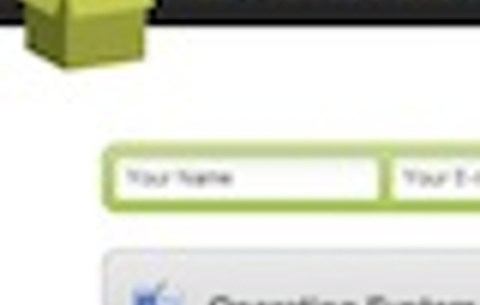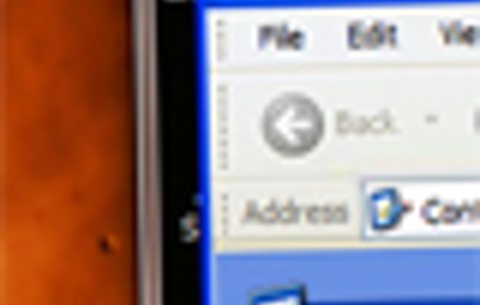A távoli asztal elérés nem jelent mást, mint hogy számítógépünket úgy vezérelhetjük egy másik gép előtt ülve, mintha a...
A távoli asztal elérés nem jelent mást, mint hogy számítógépünket úgy vezérelhetjük egy másik gép előtt ülve, mintha a sajátunknál lennénk. Ugyanúgy látjuk a windowsos vagy maces Asztalunkat, kattinthatunk az ikonokra, futtathatjuk saját programjainkat, elérhetjük dokumentumainkat.
Ez egy klasszikus billentyűzettel és egérrel rendelkező számítógépről viszonylag egyszerűen beállítható némi informatikai tudással (például a CrossLoop használatával), így az internethez kapcsolódó számítógépünket a megfelelő biztonsági azonosítás után probléma nélkül tudjuk használni. Ugyanez egy érintőképernyős telefonról már nem feltétlenül ennyire egyszerű, pláne, ha az a telefon Android rendszert futtat.
Az első „buktató” az operációs rendszerek különbözősége lehet, hiszen otthonunkban nagy többségében Windows, Mac OS X rendszerű gépeket használunk, míg az androidos telefon lelke egy Linux operációs rendszer. Természetesen a rendszer „megbütykölése” itt is segíthet, de azért akadnak ennél egyszerűbb módszerek is.
Három különböző elven működő programot szeretnénk bemutatni, amelyekkel androidos telefonunkról vagy táblaszámítógépünkről is könnyen hozzáférhetünk otthoni számítógépünk tartalmához.
Xtralogic Remote Desktop Client for Android
A program a Windows RDP protokollját (Remote Desktop Protocol) használja, így értelemszerűen a legtöbb üzleti verzióval rendelkező windowsos gépet elérhetjük vele, amennyiben tudjuk annak IP címét és engedélyezve van rajta a távoli asztal elérés.
A program egyszerűsége egyben a hibája is: csak bizonyos Windowsokhoz képes kapcsolódni és viszonylag nehéz megtalálni vele a számítógépünket, hiszen a hazai internetszolgáltatók nagy része dinamikus IP-cím-kiosztást használ – azaz időről időre változik IP címünk –, és a fix IP címért külön kell fizetni.
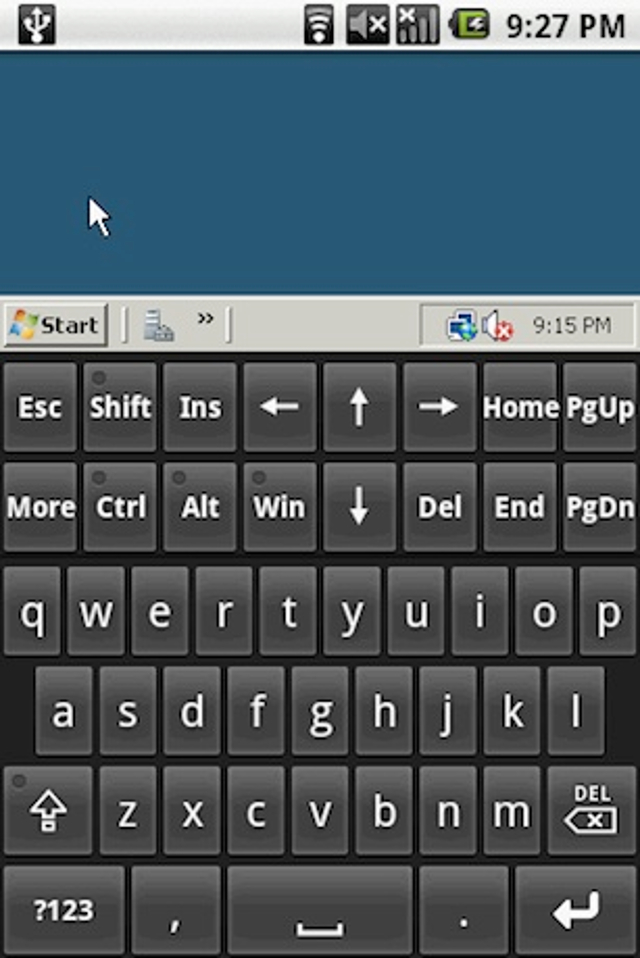
Ha ezeken a problémákon túllépünk, a csatlakozási folyamat és az irányítás már igen egyszerű. Miután a program nem ingyenes, ezért egyelőre a hazai Android Marketből nem tudjuk letölteni. A szoftver fejlesztői erre az esetre is gondoltak, és a MobiHand alternatív marketet javasolják, ahonnan 25 dollárért megvásárolhatjuk az alkalmazást.
Telepítés és indítás után nincs más dolgunk (a Windows és esetlegesen routerünk megfelelő beállítását követően), mint beírni gépünk IP címét, felhasználónevünket és jelszavunkat, és máris kapcsolódhatunk a számítógéphez.
Ekkor gyakorlatilag asztalunk átméretezett változatát látjuk, és minden ugyanúgy működik, ahogy megszoktuk, egy kis különbséggel: ujjunk érintésével helyettesíthetjük az egeret és a menü gomb megnyomásával csalogathatjuk elő a billentyűzetet.
Az Xtralogic Remote Desktop Client for Android program csak a következő Windows-verziókat támogatja: Windows Server 2000, Windows XP Professional, Windows XP Media Center Edition, Windows Server 2003, Windows Vista Business, Ultimate and Enterprise, Windows Server 2008, Windows 7 Professional, Ultimate and Enterprise, Windows Server 2008R2.
LogMeIn Ignition for Android
A 2003-ban alapított LogMeIn nemzetközi főhadiszállása az amerikai Boston mellett, a délkelet-ázsiai, ausztráliai és óceániai régió központja Sydney-ben, míg európai főhadiszállásuk Amszterdamban, fejlesztőközpontjuk pedig Budapesten és Szegeden található. A cég a kezdetektől fogva üzleti és otthoni számítógépes távvezérléssel foglalkozik, és egyik legújabb termékük a már jól ismert távvezérlő programjuk androidos változata. A rendszer indítása kicsit bonyolultnak tűnik, ám a regisztráció után már egyszerűen használható.
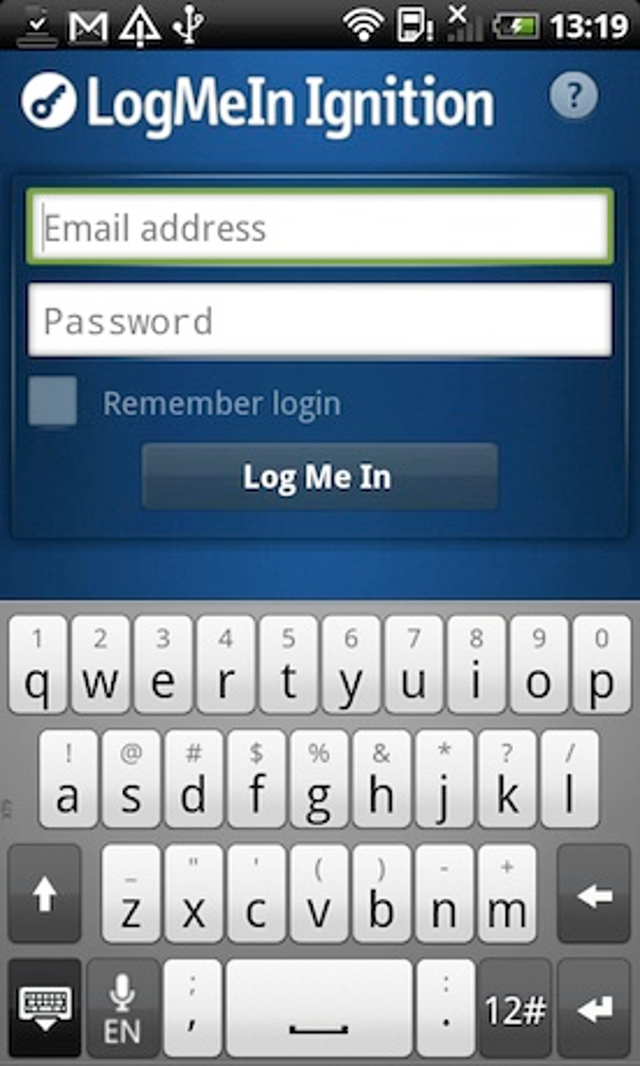
A logmein.com oldalon létre kell hoznunk egy regisztrációt, majd bejelentkezés után letölteni a LogMeIn free programot a vezérelni kívánt számítógép(ek)re. Ez lehet Windows vagy Mac alapú számítógép is. A regisztráció után egy internetes böngészőből belépve irányíthatjuk azokat a számítógépeket, amelyekre a mi fiókunk alól telepítettük a kliens programot.

A nemrég megjelent androidos vezérlőprogram szintén fizetős, így az itthoni Marketből nem érhető el, ezért annak megvásárlására mi az AppBrain alternatív piacteret javasoljuk. A program ára 29 dollár 99 cent.
Az app installálása után nincs más dolgunk, mint megadni a logmein.com oldalon használt felhasználónevünket és jelszavunkat, és máris kiválaszthatjuk, melyik számítógépünkhöz szeretnénk hozzáférni. Innentől kezdve a vezérlés már ugyanúgy néz ki, mint az Xtralogic alkalmazás esetében.
TeamViewer App for Android
A harmadik alkalmazás legfőbb előnye, hogy otthoni használatra ingyenesen letölthető a fejlesztő oldaláról. A másik pozitívuma, hogy Windows, Mac és Linux alapú számítógépeken is használható. A programot ebben az esetben is le kell tölteni minden olyan számítógépre, amit vezérelni szeretnénk, de ebben az esetben arra is, amelyről vezérelni szeretnénk a másikat.
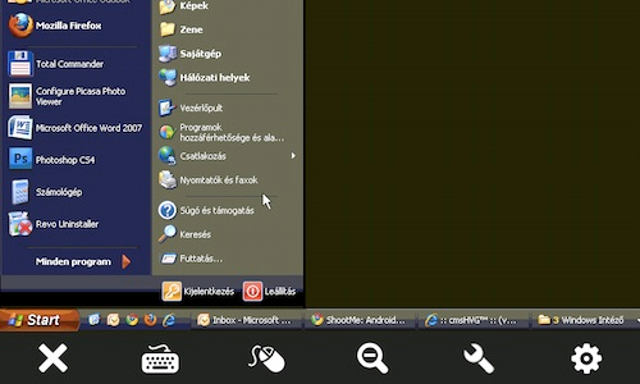
Minden telepített program generál egy, a számítógépünkhöz tartozó automatikus kódot és jelszót, amit egy másik gép kliensén beírva, elérhetjük a vezérelni kívánt számítógépet.
Az Android alkalmazást letöltve és telepítve is csak annyi lesz a dolgunk, hogy számítógépünk azonosítóját és jelszavát beírjuk, és máris az előző programoknál már bemutatott vezérlőképernyőn találjuk magunkat. Az első bejelentkezéskor természetesen elmenthetjük az azonosítót és a jelszót, így legközelebb elég kiválasztanunk számítógépünket a listából.
Ha érdekli az okostelefonok és táblagépek világa, mindenképpen lapozza fel a techline.hu szakmai támogatásával készült Smartphone & Tablet Plusz 2011 című, közel 150 oldalas kiadványt, amelyet megvásárolhat az újságárusoknál vagy megrendelhet itt.

 Ajándékozz éves hvg360 előfizetést!
Ajándékozz éves hvg360 előfizetést!